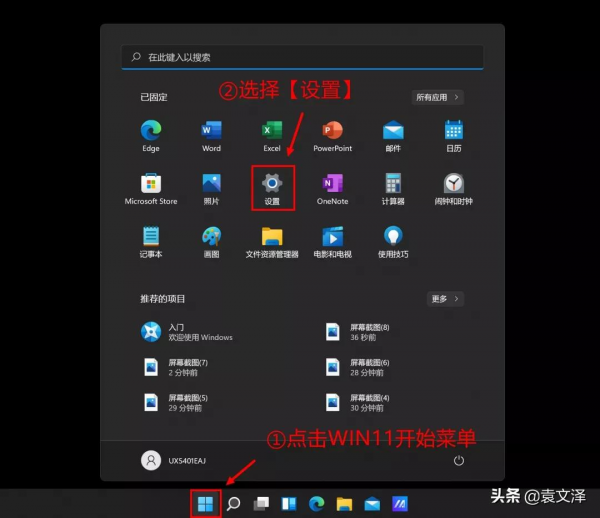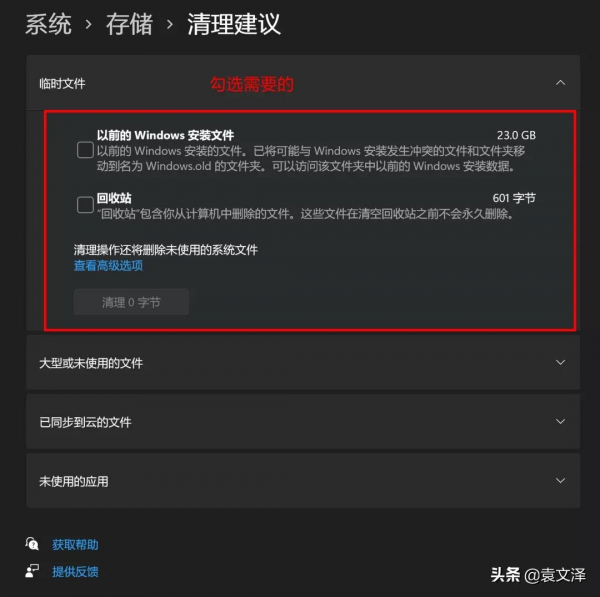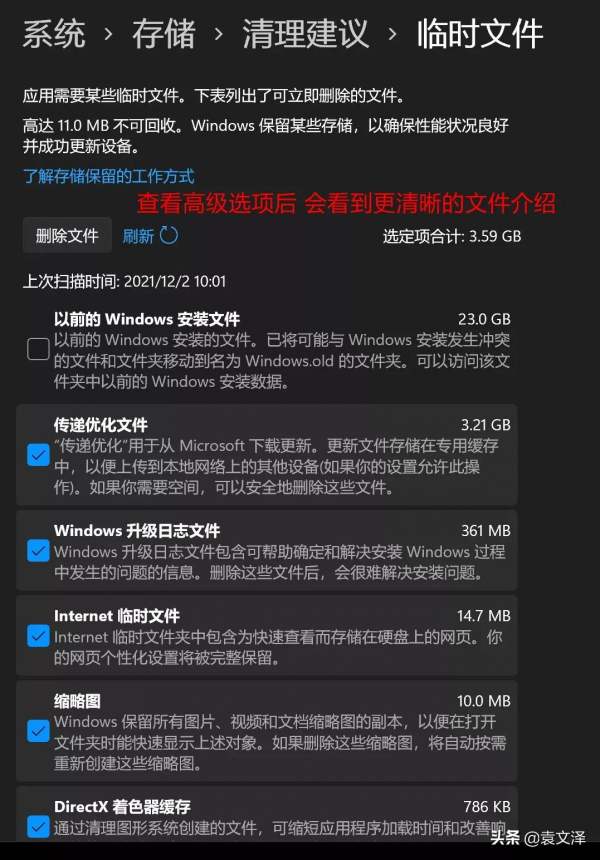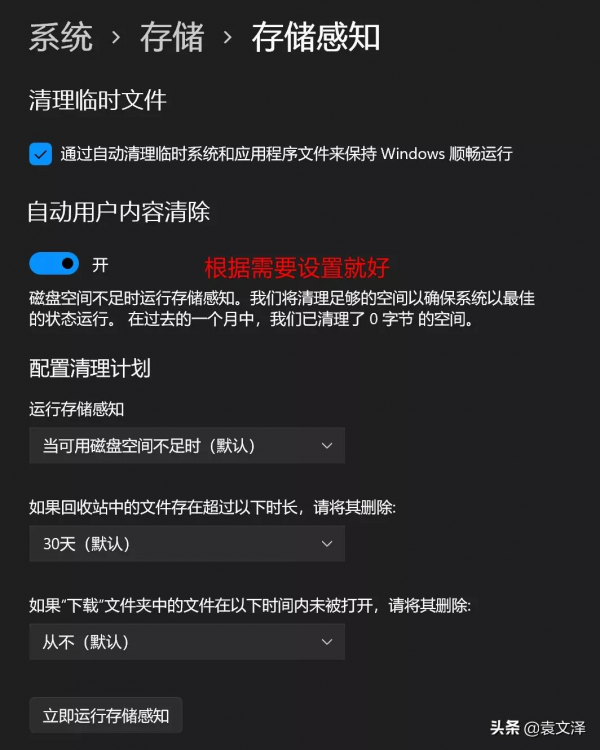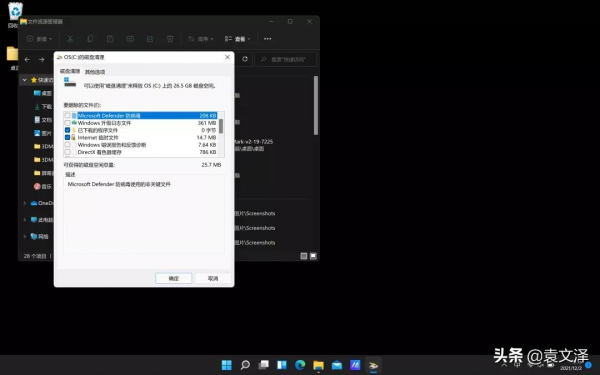今天打工妹開啟電腦
又看到了令人窒息的畫面
...
雖然D盤也夠嗆了,
不過D盤清理起來相對簡單
(文末打工妹也會分享哦~~)
C盤就沒那麼容易了!!!
清理C盤並不像清理其它盤那麼簡單
一不小心錯刪了檔案
可能會導致系統崩壞...
那麼問題來了:
C盤到底該怎麼清理?
一、透過系統【儲存】功能(推薦)
相信很多小夥伴已經在使用Windows 11系統了,打工妹經過嘗試也發現WIN11系統在【儲存】功能的最佳化上做了很多令人驚喜的改進,比WIN10版本的更好用、更加人性化了!
接下來我們詳細介紹下,Windows 11系統如何清理C盤磁碟空間呢?
首先,開啟【設定】;
進入【系統】—【儲存】下;
稍等一會兒,系統會自動估算當前磁碟的使用情況,並給出清理建議。
首先是【清理建議】,我覺得這是WIN11最佳化非常棒的地方,給出的建議清晰明確,比如這裡建議刪除Windows.old,一下子就能釋放幾十GB的空間了。
*注意:如果您有回退的需要,請不要刪除Windows.old檔案!!!
在剛剛的建議介面選擇【高階選項】,還能看到更詳細的檔案介紹;根據自己的需要刪除即可。
再來是【儲存感知】的部分,強烈建議大家開啟,開啟後每隔一段時間( 可自定義 ),系統就會幫你自動清理臨時檔案釋放空間。
再來是【高階儲存設定】,在這裡,最推薦大家更改一下【儲存新內容的地方】,新電腦的文件/影片/下載這些預設路徑都是在C盤的,長期積累下來,佔用的空間非常大(打工妹就是受害者本者!!!)
來看看打工妹2年多積累的【文件】大小(幸虧我早就設定儲存在D盤下了~)
而有條件的同學建議放到D盤等其他空間更大的磁碟哦~
另外WIN11還新增了雙重的“保險槓”,可以在不同磁碟儲存同樣的檔案,相當於“雙保險”。
而在WIN10系統下,如何透過系統【儲存】來釋放C盤空間呢?
首先,我們可以直接在搜尋裡輸入【儲存】進入相應的儲存設定;
然後裡面的設定跟Windows 11是大同小異的,在此就不再贅述啦,只是WIN11比WIN10多了一些功能。
二、透過傳統的【磁碟清理】
首先還是來介紹一下WIN11機器的【磁碟清理】。
直接在C盤右擊,選擇【屬性】。
然後選擇【磁碟清理】。
在這裡勾選需要清理的檔案;
然後開始清理就可以。
跟WIN11操作是一模一樣的,就不再贅述啦~
其實操作下來大家就知道了,基本【磁碟清理】裡面的功能,在系統【儲存】下也都有,而且更加直觀、智慧和方便,所以打工妹更加推薦直接在系統【儲存】下操作哦~!
三、其他盤滿了怎麼辦??
平時我們喜歡用的電腦版微信、QQ等社交軟體,迅雷、網盤等下載應用,接收到的圖片、影片等檔案也大都會預設儲存在C盤裡。所以在安裝的時候,一定要記得選擇檔案儲存在其他盤哦~
剛剛打工妹的D盤也已經爆了,在這種情況下最最有效的方式就是——清理微信檔案!!!(真的沒有之一,90%的空間都被它佔了...)
近90GB啊...
趕緊刪掉保平安!
而針對其他磁碟的空間不足呢,其實我們只要把檔案按照大小排序,刪掉或者匯出不再需要的檔案,就萬事大吉啦~
今天的分享就到這裡啦,
平時記得保持良好的使用習慣哦~
有問題歡迎在評論區留言,